Sự khác biệt với ô không trống cuối cùng
Trong bài viết này, chúng ta sẽ tìm hiểu cách tạo sự khác biệt với ô không trống cuối cùng trong Excel.
Đầu tiên chúng ta hãy tìm hiểu một số kiến thức về hàm trước.
===
Ở đây, chúng ta sẽ sử dụng một trong các thuộc tính của hàm LOOKUP, tức là
nếu hàm LOOKUP không thể tìm thấy kết quả khớp chính xác, nó sẽ trả về giá trị cuối cùng và gần nhất. Nó trả về giá trị tìm thấy cuối cùng. Chúng tôi sẽ sử dụng cú pháp bên dưới.
===
Cú pháp:
|
<>”” , Cell – ( 2 , 1 / ( ), ) , last_result ) |
Mở rộng phạm vi là một tham chiếu hỗn hợp trong đó tham chiếu tuyệt đối ($ A $ 1)
và tham chiếu tương đối (A1) đều được sử dụng.
Giải thích:
-
Exp_range <> “” trả về một mảng TRUE và FALSE. . Hàm LOOKUP coi TRUE là 1 và FALSE là 0.. 1 / (exp_range <> “”) * khi mỗi giá trị của mảng được chia với 1 trả về mảng 1 và #VALUE! lỗi.
-
Giá trị tra cứu là 2, vì vậy giá trị tìm thấy cuối cùng của 1 trong mảng 1 và lỗi #value trả về ô không trống cuối cùng.
-
Hàm trả về sự khác biệt nếu điều kiện Ô <> “” * đứng TRUE hoặc nếu không, nó trả về kết quả cuối cùng thu được.
Hãy hiểu nó bằng một ví dụ.
Ở đây chúng tôi có một số giá trị được đo và ghi lại kết quả của nó trong một cột. Có một số ô trống trong số dữ liệu.
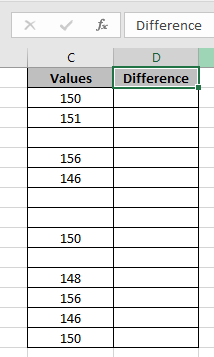
Sử dụng công thức trong ô D4:
|
= IF ( C3<>”” , C3 – LOOKUP ( 2 , 1 / ( $C$2:C2<>”” ), $C$2:C2), D2) |
Giải thích:
C3 <> “” ** kiểm tra ô trống hay không.
$ C $ 2: C2 <> “” trả về một mảng TRUE và FALSE. Hàm LOOKUP coi TRUE là 1 và FALSE là 0. 1 / ($ C $ 2: C2 <> “”) * khi mỗi giá trị của mảng dưới phép chia với 1 trả về mảng là 1 và #VALUE! Lỗi.
-
Giá trị tra cứu là 2, Vì vậy, giá trị tìm thấy cuối cùng của 1 trong mảng 1s và #VALUE! lỗi trả về ô không trống cuối cùng.
Hàm trả về sự khác biệt nếu điều kiện Ô <> “” * đứng TRUE hoặc nếu không, nó trả về kết quả cuối cùng thu được.
Ở đây, phạm vi được cung cấp dưới dạng `liên kết: / excel-phạm vi-tên-mở rộng-tham chiếu-trong-excel [phạm vi mở rộng] ‘và tham chiếu ô cho tham chiếu ô đơn.
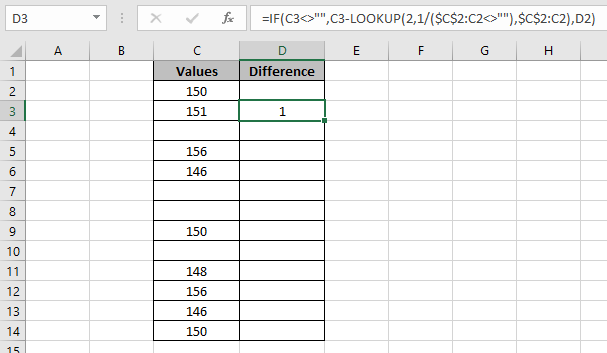
Như bạn có thể thấy trong ảnh chụp nhanh ở trên, sự khác biệt của 151 với 150 sẽ là 1. Điều đó có vẻ ổn. Bây giờ chúng ta sẽ sao chép công thức vào các ô còn lại bằng phím tắt Ctrl + D * hoặc kéo các ô xuống tùy chọn của excel.
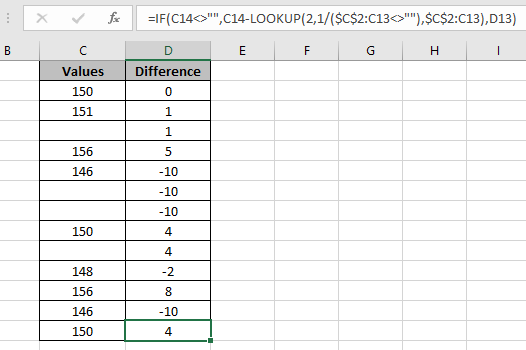
Như bạn có thể thấy công thức trong ô cuối cùng là = IF (C14 <> “”, C14 – LOOKUP (2,1 / ($ C $ 2: C13 <> “”), $ C $ 2: C13), D13) và bạn có thể thấy tôi đã thêm số 0 ở đầu bảng để hoàn thành bảng. Dưới đây là một số quan sát về công thức này.
Ghi chú:
-
Công thức trả về lỗi #NA nếu không tìm thấy kết quả phù hợp nào trong mảng.
-
Công thức kiểm tra giá trị tra cứu đầu tiên và sau đó tìm kiếm giá trị trước đó, nếu giá trị tra cứu không được tìm thấy.
-
Tất cả công thức excel luôn trả về giá trị đầu tiên được tìm thấy trong mảng bảng.
-
Công thức giải thích ở trên, tìm kiếm phiên bản tệp cuối cùng trong mảng tên tệp. Hy vọng bạn đã hiểu cách lấy Difference tạo thành ô không trống cuối cùng trong Excel. Khám phá thêm các bài viết về hàm LOOKUP tại đây. Vui lòng nêu thắc mắc của bạn bên dưới trong khung bình luận. Chúng tôi chắc chắn sẽ giúp bạn.
Các bài viết liên quan
Bài viết phổ biến
liên kết: / logic-công thức-nếu-hàm-với-ký tự đại diện [Nếu có ký tự đại diện]